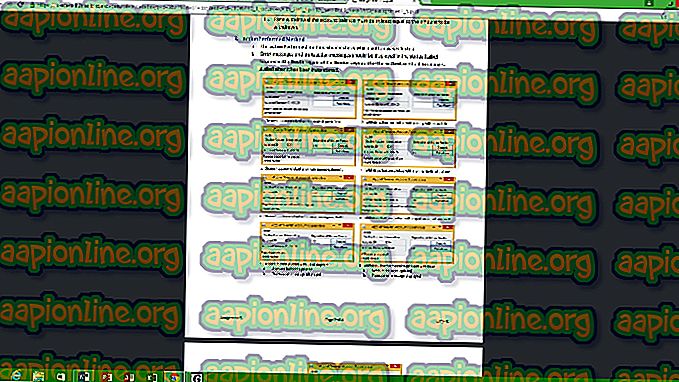Как да поправите SMS не успява да изпратите в Android
Има много причини, поради които SMS текстовете в Android не могат да бъдат изпратени ( или да бъдат получени, но тази статия ще се фокусира върху неуспех при изпращане) . Ако не можете да получавате SMS текстове, прочетете тази статия за Appuals „Поправете: Телефонът не получава текстове (Android)“. Това е съвсем различен въпрос.
Ако обаче можете да получавате текстове просто, но вашите текстове винаги не се изпращат, това е 9 пъти от 10 проблем с вашия SMSC номер. Това не е хардуер или софтуер, проблемът с рестартирането на телефона ви няма да постигне нищо. Това е така, защото номерът на SMSC всъщност е записан на вашата SIM карта, а не на вашето устройство.
В тази статия ще покажем няколко метода за фиксиране на SMSC номера на вашето Android устройство.
SMSC не е настроен правилно
Често пренебрегван проблем е неправилно зададен SMSC номер. SMSC отговаря за изпращане на SMS съобщения от вашето устройство. Когато изпратите SMS съобщение, то се препраща към SMSC, който след това го изпраща до местоназначението. Вашият SIM оператор отговаря за поддържането на SMSC мрежата.
Ако имате неправилно зададен SMSC, пак ще получавате текстови съобщения. Тъй като SMSC на другия човек препраща съобщенията директно към вашия SIM номер. Но вашите текстови съобщения не се изпращат, защото вашите текстове не достигат до SMSC на вашия оператор. Вижте тази опростена графика:

Има много начини, по които вашият SMSC може да бъде неправилно конфигуриран или изтрит напълно. В личния опит на този писател моят SMSC беше изтрит, когато изтеглих root приложение, което уж би позволило VoLTE. Поуки - Приложенията, които „ощипват“ настройките на вашата телефония, вероятно са лоша идея, ако не знаете какво точно правят.
Настройка на SMSC чрез менюто на секретния телефон
Този метод работи за повечето - той е най-често препоръчваният метод на други уебсайтове. Лично за мен не се получи. Когато се опитвам да добавя SMSC номера на моя оператор в съответното поле, менюто ще даде грешка „неуспешно“. Това беше дали преобразувах SMSC в PDU (както препоръчват и други уебсайтове). Така че, ако този метод се провали и за вас, опитайте следващия.
- Вземете телефона за набиране.
- Въведете число * # * # 4636 # * # *
- Ще се стартира меню. Изберете „Телефонна информация“.
- Превъртете надолу до SMSC и докоснете „Обнови“. Това трябва автоматично да се опита да зададете вашия SMSC номер.
- Ако не успее ( 'Refresh error'), можете да опитате ръчно да я зададете.

- В полето за SMSC въведете SMSC номера на вашия оператор.
- След като въведете SMSC номера, докоснете „Актуализиране“.
Ако не знаете SMSC на вашия превозвач, можете да опитате да консултирате списък с глобални SMSC номера за най-популярните превозвачи по държави. Тези списъци обаче могат да бъдат остарели - може би е най-добре да се свържете с вашия оператор, за да получите правилния SMSC номер.
Ако получите „ грешка в актуализацията“ при ръчно добавяне на SMSC, много уебсайтове препоръчват да конвертирате номера на SMSC във формат PDU. Това не се получи лично за мен, но изброявам стъпките, в които работи за вас.
- Отидете на този уебсайт - Онлайн PDU енкодер и декодер.
- Превъртете надолу в долната част на страницата, където има поле за SMSC за преобразуване.

- Изтрийте какъвто и да е текст в полетата за „Приемник“ и полето за съобщение над бутона „Конвертиране“.
- Въведете своя SMSC номер в полето SMSC и щракнете върху конвертиране.
- Дясната кутия ще произведе низ от букви и цифри. Имате нужда от първите 16 цифри на 2-ри ред ( подчертани в нашата екранна снимка) .
- Въведете този PDU номер в полето SMSC и опитайте отново да натиснете „Актуализация“. Ако все още не успее, опитайте да добавите знак + в началото на PDU номера. Ако все още не успее, опитайте следващия метод.
Настройка на SMSC в приложението за съобщения по подразбиране
Много от нас обичат да изтеглят алтернативни приложения за текстови съобщения, отколкото тези, които се доставят с нашите устройства. Приложения като Textra, Chomp, EvolveSMS и дори функцията за SMS във Facebook Messenger изглеждат по-фантастични алтернативи на приложението за акции.
Ако сте root потребител, който обича да деблокира телефона си, вероятно също сте деактивирали приложението за SMS по подразбиране. Забавното е, че приложението за SMS по подразбиране обикновено има опция за настройка на номера на SMSC, докато повечето SMS приложения на трети страни не го правят. Обикновено това е, защото приложението за SMS по подразбиране е / системно приложение с привилегии за промяна на SMSC, докато приложенията на трети страни не са.
Ако нещо от това ви звучи като сценарий, опитайте това.

- Отворете Настройки> Приложения, намерете приложението си за SMS на склад ( това, което е предварително инсталирано на вашия телефон) .
- Чукнете го и се уверете, че не е деактивиран. Ако е, активирайте го.
- Сега стартирайте приложението за SMS и потърсете настройката SMSC. В моето устройство то се намираше в Настройки на приложението> Настройки за SMS> Център за SMS услуги.
- Въведете вашия SMSC, запазете го и се опитайте да изпратите текстово съобщение.
Ако е изпратено, проблемът е решен! Сега можете да превключите обратно към каквото и да е SMS, което предпочитате, но не деактивирайте приложението за SMS по подразбиране. Приложенията на трети страни всъщност могат да разчитат на конфигурацията на приложението по подразбиране на SMS.
Нулиране на SMSC в друг телефон
Ако досега нищо не е работило за вас, някои хора съобщават, че могат да отстранят проблема, като зададат SMSC в различен телефон, след което поставят SIM картата обратно в тази с проблеми.
- Извадете SIM картата от устройството си и я залепете в друг телефон. Дори стара Nokia трябва да работи за това.
- Намерете настройките за SMS / SMSC в другия телефон и го настройте правилно. Важно е да запомните, че настройките на SMSC всъщност не се записват в телефон, а се записват в самата SIM карта . Така че правилната SMSC конфигурация ще се пренесе, когато я върнете към обикновения си телефон.
Един интернет потребител съобщи, че този метод не работи, докато не направи допълнителна стъпка:
„Сложих сим картата си в стара Nokia 6120 C, след това този път променях SMS конфигурацията. Преименувах заглавието, използвано там. Преминавам от „Pusat Pesan SMS“ към Център за съобщения. Този път успя “.